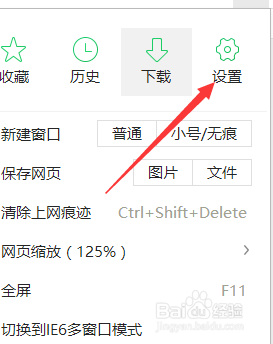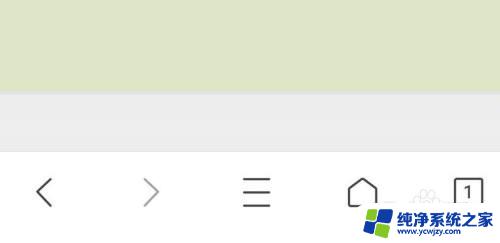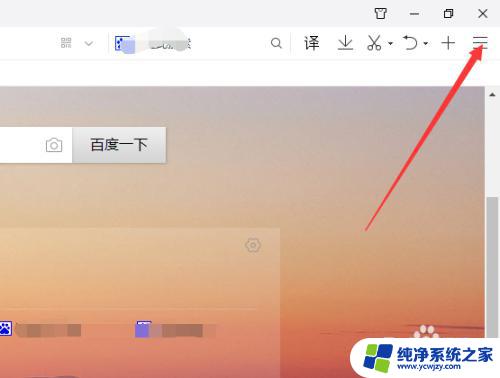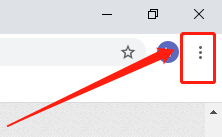360浏览器右下角的广告怎么关闭 360浏览器如何关闭右下角老弹出广告
更新时间:2023-11-28 15:04:14作者:jiang
360浏览器右下角的广告怎么关闭,现如今互联网已经成为人们日常生活中不可或缺的一部分,而在浏览网页的过程中,我们常常会遇到一些烦人的广告弹窗,尤其是360浏览器右下角的广告,给我们的浏览体验带来了不小的困扰。如何关闭这些老弹出的广告成为了许多人关注的焦点。本文将介绍360浏览器如何关闭右下角老弹出广告,为用户提供一个更加舒适的浏览环境。
具体步骤:
1.在使用360浏览器的时候,右下角的图标经常的出现闪动的广告消息提醒。
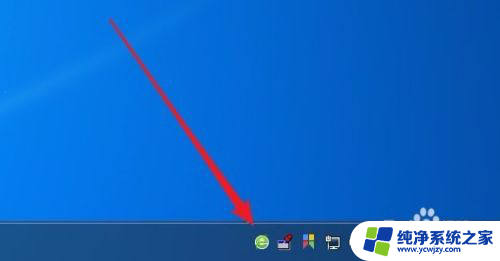
2.鼠标移到该闪动的图标上,会弹出一个广告信息。
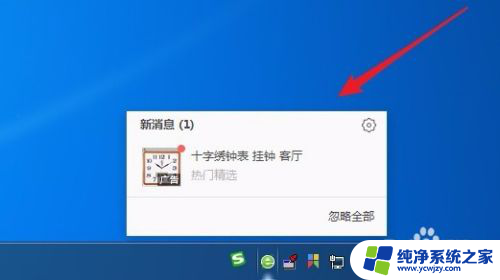
3.如果想要关闭这个广告信息,我们可以点击360浏览器右上角的更多按钮。
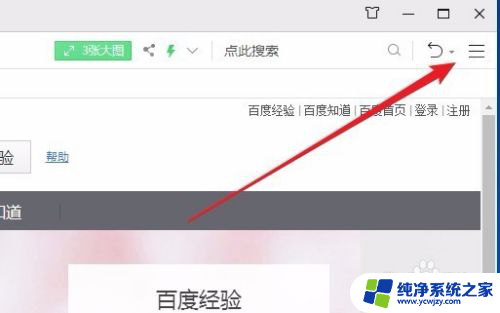
4.接下来在打开的下拉菜单中点击“设置”按钮。
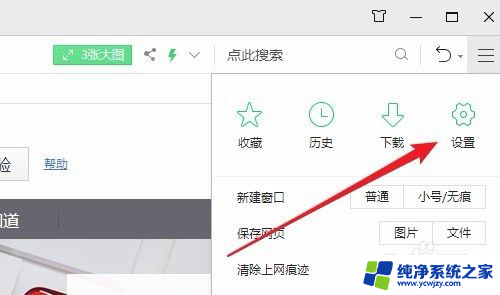
5.这时就会打开360浏览器的选项窗口,在窗口中我们点击左侧边栏的“高级设置”菜单项。
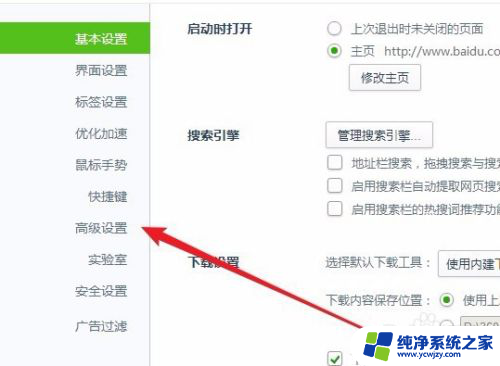
6.在右侧的系统托盘窗口设置分组中,我们点击取消“开启消息推送功能”与“开启消息闪动提醒”两个设置项前面的复选框即可。这样就不会再在右下角显示广告信息了。
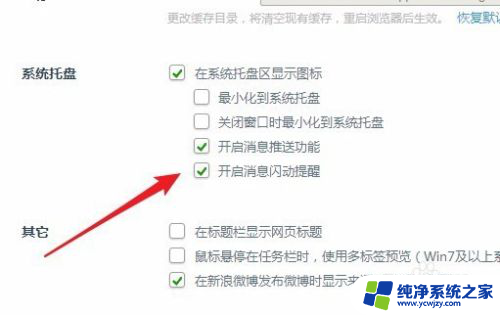
以上就是如何关闭360浏览器右下角的广告的全部内容,如果还有不清楚的用户,可以参考以上步骤进行操作,希望对大家有所帮助。